Excelで今日の日付を自動入力する4つの方法
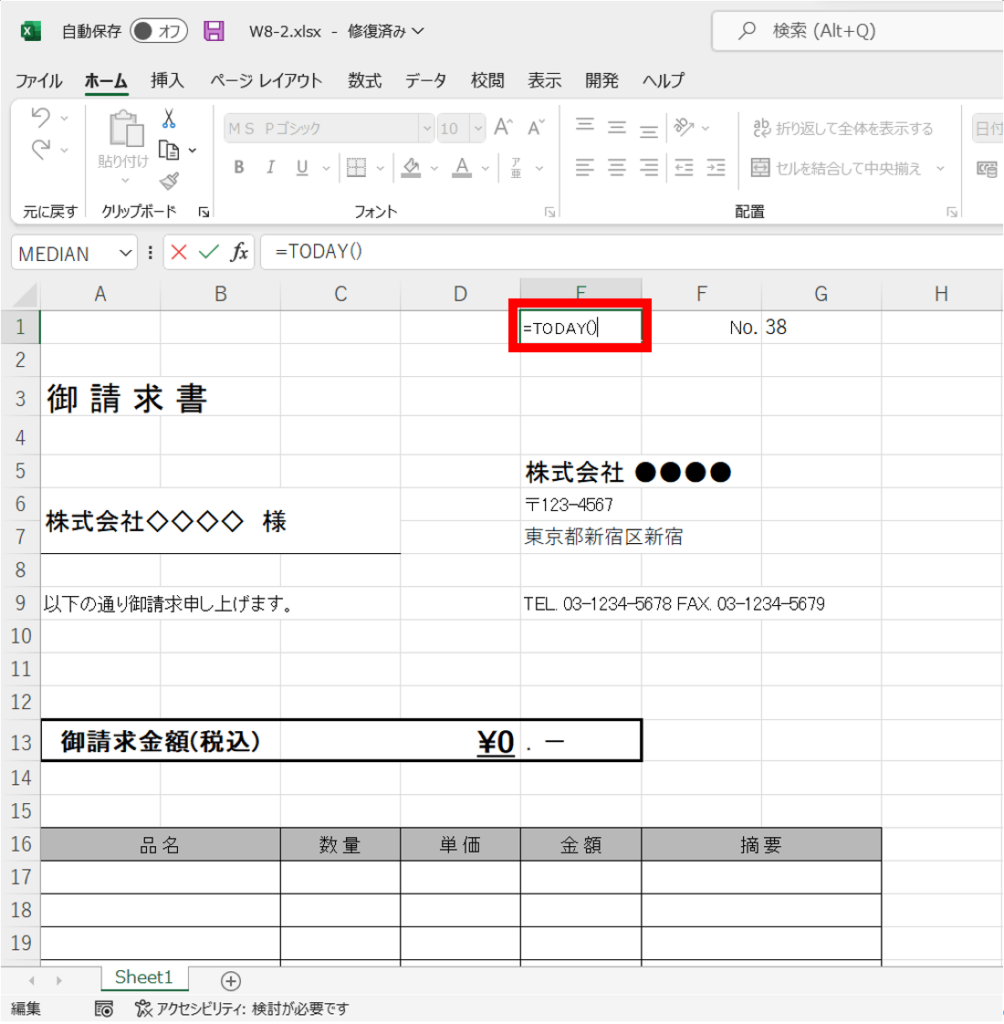
Excelは、ビジネスや日常生活で欠かせないツールの一つです。特に、日付の自動入力機能は、効率的な作業をサポートします。この記事では、Excelで今日の日付を自動的に挿入する4つの方法について詳しく説明します。これらの方法は、日付の記録や計算、期限管理など、さまざまな用途に活用できます。まず、TODAY関数やNOW関数の使用方法から始まり、自動更新設定やショートカットキーの活用まで、具体的な手順を紹介します。それぞれの方法には、異なる特徴と用途があるため、状況に応じて最適な方法を選択することができます。
TODAY関数を使用する
TODAY関数は、Excelで最もシンプルかつ効果的な日付自動入力の方法の一つです。この関数を使用すると、現在の日付が自動的にセルに表示されます。具体的には、=TODAY()という式をセルに書き込み、Enterキーを押すだけで、今日の日付が入力されます。この関数の特徴は、ファイルを開くたびに日付が自動的に更新されることです。つまり、昨日ファイルを開いたときには昨日の日付が表示され、今日開いたときには今日の日付が表示されます。この機能は、定期的な記録や報告書作成など、常に最新の日付が必要な場面で非常に役立ちます。
NOW関数を使用する
NOW関数を使用すると、現在の日時を自動的に取得することができます。この関数は、=NOW()と入力し、Enterキーを押すだけで、セルに現在の日時が表示されます。NOW関数は、日付だけでなく時刻も含めて表示するため、時間管理やリアルタイムの情報を必要とする場面で非常に役立ちます。例えば、プロジェクトの開始時間や会議の開始時間を記録する際など、正確な日時情報を取得したい場合に便利です。ただし、この関数はファイルを開くたびに日時が更新されるため、特定の日付を固定したい場合は適していません。
自動更新する設定をする
自動更新設定を行うことで、Excelのファイルを開くたびに常に最新の日付が反映されます。この設定は、プロパティメニューからアクセスできます。まず、Excelファイルを開き、「ファイル」タブをクリックします。次に、「情報」を選択し、「プロパティ」をクリックして「詳細プロパティ」を表示します。ここで、「自動更新」のオプションを探し、有効にします。これにより、ファイル毎回開くたびに日付が自動的に更新され、常に最新の情報を保持できます。ただし、この方法はファイル全体に影響を与えるため、特定のセルにのみ適用したい場合は、TODAY関数やNOW関数を使用した方が適切です。これらの関数は、特定のセルに現在の日付や時刻を動的に表示させることができます。
ショートカットキーを使用する
ショートカットキーを使用することで、Excelで今日の日付を素早く自動入力できます。この方法は特に大量のデータを入力する際や、日付を頻繁に使用する場合に非常に役立ちます。具体的には、Ctrl+; を押すことで、現在の日付が静的に挿入されます。この日付は、一度入力された後は自動的に更新されないため、特定の日付を記録したい場合に適しています。また、このショートカットキーは、Excelの他の機能と組み合わせて使用することもでき、作業効率を大幅に向上させることができます。
まとめ
Excelでの今日の日付の自動入力は、日常的な業務を効率化するうえで非常に役立ちます。特に、日報や帳票作成などで頻繁に使用される機能です。Excelには、簡単な関数や設定を活用することで、今日の日付を自動的に挿入する方法がいくつかあります。これらの方法を活用することで、手動での入力作業を大幅に削減し、正確性を向上させることができます。
最初に紹介する方法は、TODAY関数を使用することです。この関数は、=TODAY()と入力し、Enterキーを押すだけで、現在の日付が自動的に挿入されます。ファイルを開くたびに日付が更新されるため、常に最新の日付を反映できます。
次に、NOW関数を利用することもできます。=NOW()と入力し、Enterキーを押すと、現在の日時(日付と時刻)が自動入力されます。この関数は、日付だけでなく時刻も必要とする場面で便利です。
また、ファイルのプロパティーで自動更新設定を行うことで、現在の日付を自動的に更新することも可能です。この設定は、特定のシートやセルに対して行うことができ、ファイルを開くたびに日付が最新のものに更新されます。
最後に、ショートカットキーを使用する方法があります。Ctrl+;(セミコロン)を押すと、現在の日付が静的に挿入されます。この方法で入力された日付は、ファイルを開いても自動更新されませんが、特定の日付を固定して記録する場合に便利です。
これらの方法を活用することで、Excelでの日付の自動入力がより効率的になり、さまざまな用途に応じた使い方が可能になります。
よくある質問
1. Excelで今日の日付を自動的に表示するにはどのような関数を使用しますか?
Excelで今日の日付を自動的に表示するには、TODAY関数を使用します。TODAY関数は、現在の日付を動的に取得し、セルに表示します。この関数は引数を必要とせず、=TODAY()と入力するだけで今日の日付が表示されます。例えば、A1セルに=TODAY()と入力すると、そのセルには今日の日付が自動的に表示されます。また、ワークシートを開くたびに日付が更新されるため、常に最新の日付を確認できます。
2. Excelで今日の日付を特定のフォーマットで表示する方法はありますか?
Excelで今日の日付を特定のフォーマットで表示するには、TODAY関数とCELLの書式設定を組み合わせて使用します。例えば、yyyy/mm/ddの形式で日付を表示したい場合は、TODAY関数を使用して日付を取得したセルを選択し、書式設定から日付を選択して必要なフォーマットに設定します。セルの書式設定は、[ホーム] タブの [書式設定] ボタンからアクセスできます。また、カスタム書式設定を使用して、より複雑なフォーマットにも対応できます。
3. Excelで今日の日付を固定して入力する方法はありますか?
Excelで今日の日付を固定して入力するには、TODAY関数の代わりに、NOW関数を使用せず、手動で日付を入力するか、日付をコピー&ペーストして固定します。具体的には、セルに今日の日付を手動で入力した後、そのセルを右クリックし、[値として貼り付け]を選択することで、日付が固定されます。これにより、ワークシートを開くたびに日付が更新されず、入力時の日付が常に表示されます。また、日付を固定する別の方法として、TODAY関数を使用して日付を取得した後、Ctrl + Cでコピーし、Ctrl + Shift + Vで値として貼り付ける方法もあります。
4. Excelで今日の日付を自動的に更新するマクロを作成する方法はありますか?
Excelで今日の日付を自動的に更新するマクロを作成するには、VBA (Visual Basic for Applications) を使用します。まず、Excelの開発タブからVBAエディタを開き、新しいモジュールを作成します。次に、以下のようなコードを記述します。
vba
Sub UpdateDate()
Range("A1").Value = Date
End Sub
このマクロは、A1セルに今日の日付を入力します。マクロを実行するには、[開発] タブから [マクロ] を選択し、作成したマクロを選択して実行します。また、ワークブックを開くたびに自動的にマクロを実行するには、Workbook_Openイベントを使用します。
vba
Private Sub Workbook_Open()
Call UpdateDate
End Sub
このコードをThisWorkbookモジュールに追加することで、ワークブックを開くたびにA1セルに今日の日付が自動的に更新されます。
Deja una respuesta
Lo siento, debes estar conectado para publicar un comentario.

関連ブログ記事